基于Docker 5分钟解决Jenkins环境搭建问题

Jenkins;一款基于Java开发的开源持续集成工具,可以让打包、发布、自动化测试变的更加边界;由于使用标准的安装会存在一些插件下载、安装、更新的问题;导致很多人还在门口就被拦回去了,无法领略到其优秀的风采。因此这里使用Docker安装一个中国定制版的Jenkins;保证你能在5分钟内就解决掉环境搭建的问题。
不会Docker的可以参考下面的文章安装Docker:
基于VirtualBox搭建Linux(CentOS 7)虚拟机环境(学习必备技能)
Docker安装Jenkins安装
-
下载基础镜像
docker pull jenkinszh/jenkins-zh -
制作镜像
思考一个问题,我们现在要做是在Docker里面部署Jenkins;Jinkins是用来做持续集成的,后续可能用他来制作Docker镜像;制作Docker镜像必须得有Docker环境;难道我们得在Jenkins容器里面再部署一个Docker?当前Docker就是运行在宿主机的Docker里面,我们能否在Jenkins容器里面使用宿主机的Docker?当然是可以的,按以下方式制作一个镜像。
创建一个Dockerfile;添加以下内容
FROM jenkinszh/jenkins-zh USER root #清除了基础镜像设置的源,切换成阿里云的jessie源 RUN echo '' > /etc/apt/sources.list.d/jessie-backports.list \ && echo "deb http://mirrors.aliyun.com/debian jessie main contrib non-free" > /etc/apt/sources.list \ && echo "deb http://mirrors.aliyun.com/debian jessie-updates main contrib non-free" >> /etc/apt/sources.list \ && echo "deb http://mirrors.aliyun.com/debian-security jessie/updates main contrib non-free" >> /etc/apt/sources.list #更新源并安装缺少的包 RUN apt-get update && apt-get install -y libltdl7 ARG dockerGid=999 RUN echo "docker:x:${dockerGid}:jenkins" >> /etc/group \ USER jenkins ## 以下添加了一些jenkins常规要用到的软件 # 进入到src目录 RUN cd /usr/local/src # 下载maven RUN wget https://mirrors.aliyun.com/apache/maven/maven-3/3.6.3/binaries/apache-maven-3.6.3-bin.tar.gz # 如果通过构建的时候下载慢,可以在电脑上先下载,然后通过下面的指令 # ADD apache-maven-3.6.3-bin.tar.gz /usr/local/src # 下载nodejs RUN wget https://nodejs.org/dist/v14.15.0/node-v14.15.0-linux-x64.tar.xz # 如果通过构建的时候下载慢,可以在电脑上先下载,然后通过下面的指令 # ADD node-v14.15.0-linux-x64.tar.xz /usr/local/src # 解压maven RUN tar -zxvf apache-maven-3.6.3-bin.tar.gz # 删除maven的安装包 RUN rm -rf apache-maven-3.6.3-bin.tar.gz # 将maven包移动到/usr/lcal目录下 RUN mv apache-maven-3.6.3 /usr/local/ # 解压nodejs RUN tar -xvf node-v14.15.0-linux-x64.tar.xz # 删除maven的安装包 RUN rm -rf node-v14.15.0-linux-x64.tar.xz # 将nodejs移动到/usr/lcoal RUN mv node-v14.15.0-linux-x64 /usr/local/ # 设置环境变量,将maven和nodejs的环境变量设置到现有PATH中去 ENV PATH=$PATH:/usr/local/apache-maven-3.6.3/bin:/usr/local/node-v14.15.0-linux-x64/bin # nodejs设置淘宝的镜像源 RUN npm config set registry https://registry.npm.taobao.org # 查看镜像源 RUN npm config get registry # 安装git RUN apt-get install -y git # 测试是否安装成功 RUN git --version上面的Dockerfile不仅是配置了Jenkins使用宿主机Docker;同时也将常用的maven、nodejs、git一并整合进去了;下载的过程可能会比较的慢,如果实在更新不了,可以先下载,然后通过上面提到的ADD的方式添加到容器内部;
-
构建镜像
构建过程可能比较的漫长
因为存在多个安装包的下载过程
构建后的截图也只截取了其中的一部分
docker build -t jenkinszh/jenkins-zh-share-1 .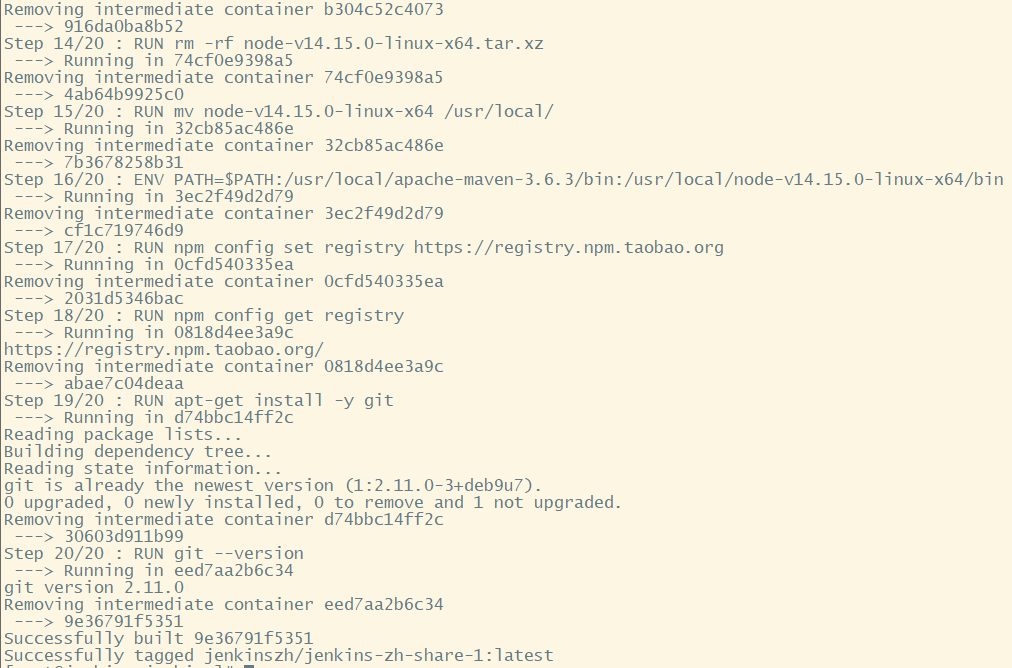
-
运行镜像
docker run \ -p 8880:8080 \ -p 50000:50000 \ --name=jenkins \ --restart=always \ -v /var/run/docker.sock:/var/run/docker.sock \ -v $(which docker):/usr/bin/docker \ -v /var/jenkins/data:/var/jenkins_home \ -v /usr/local/apache-maven-3.6.3/repository:/usr/local/apache-maven-3.6.3/repository \ -d jenkinszh/jenkins-zh-share-1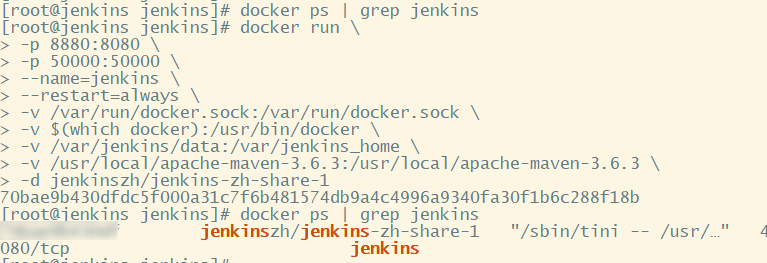

-p 8880:8080 -p 50000:50000 分别将8080和5000映射到宿主机的8880和50000上
-v /var/run/docker.sock:/var/run/docker.sock -v $(which docker):/usr/bin/docker 是共享宿主机Docker的映射
-v /var/jenkins/data:/var/jenkins_home jenkins配置相关数据的映射
-v /usr/local/apache-maven-3.6.3/repository:/usr/local/apache-maven-3.6.3/repository 容器本地资源库的映射
-
测试各个环境变量是否正常
docker exec -it 容器id git --version docker exec -it 容器id mvn --version docker exec -it 容器id java -version docker exec -it 容器id node -v docker exec -it 容器id npm -v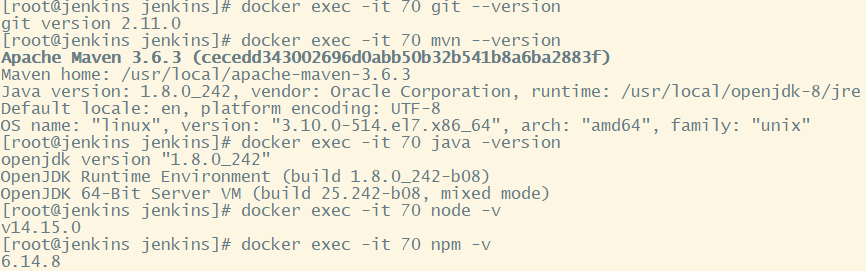
基础配置
-
进入jenkins
ip根据个人实际情况来
-
查看默认密码
# 进入容器 docker ps docker exec -it 容器id /bin/bash cat /var/jenkins_home/secrets/initialAdminPassword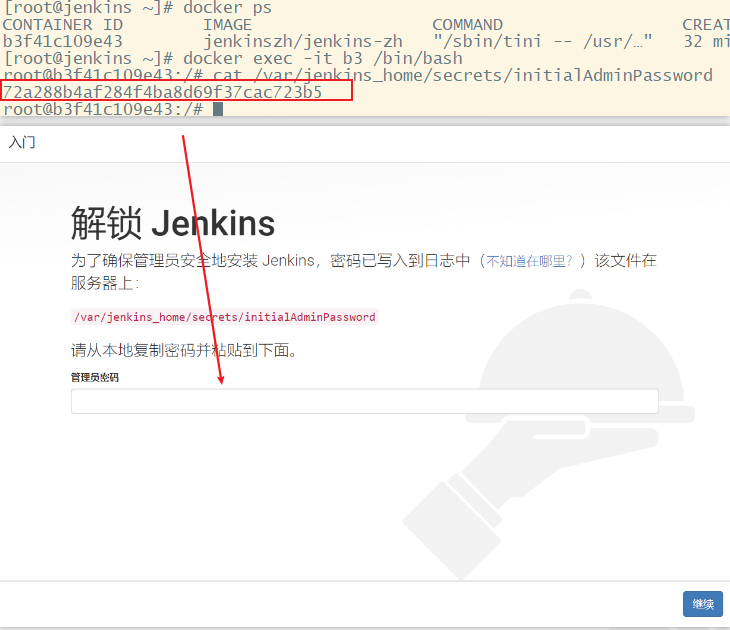
-
安装插件
使用中国定制版的jenkins,你会发现,插件的安装非常的顺利,一片绿;使用官方的版本,这里就是一片红
先安装推荐的插件,然后后续的使用过程中;根据自己的需要选择性安装
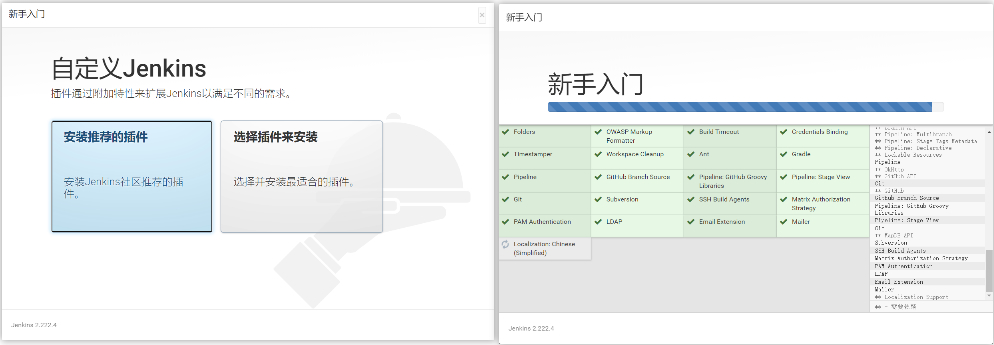
-
设置管理员密码
默认一般都是创建一个jenkins的用户作为管理员
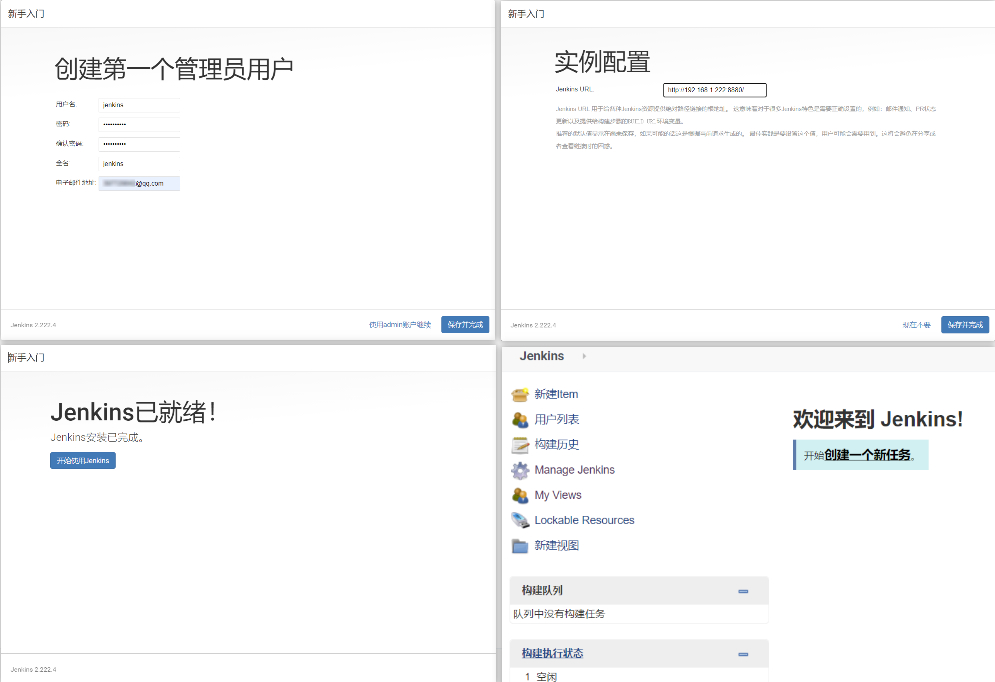
只要插件的下载、安装解决了,就解决了使用过程中的一座大山。
-
修改maven的镜像仓库
我们在镜像构建的时候,就已经指定了nodejs的镜像源为淘宝;但是maven的镜像源依然是没有修改的,因此这里配置以下Maven的镜像源
-
第一步,将jenkins容器中的maven配置文件settings.xml拷贝出来
docker cp 容器ID:/usr/local/apache-maven-3.6.3/conf/settings.xml ./
-
第二步,修改配置
修改maven仓库的地址;便于将仓库地址持久化
<localRepository>/usr/local/apache-maven-3.6.3/repository</localRepository>修改阿里仓库地址
在mirrors节点下添加以下配置
<mirror> <id>alimaven</id> <name>aliyun maven</name> <url>http://maven.aliyun.com/nexus/content/groups/public/</url> <mirrorOf>central</mirrorOf> </mirror>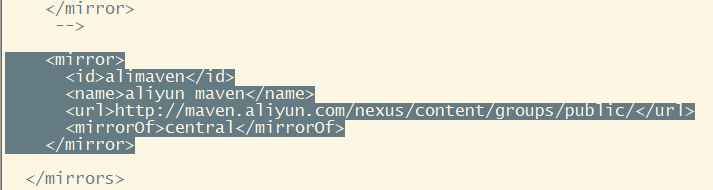
-
第三步,将修改后的配置文件再拷贝到容器中
# 将settings.xml拷贝到容器中去 docker cp ./settings.xml 容器id:/usr/local/apache-maven-3.6.3/conf/ # 查看容器中的目录是否正常 docker exec -it 容器id ls /usr/local/apache-maven-3.6.3/conf/
-

标题:基于Docker 5分钟解决Jenkins环境搭建问题
作者:码霸霸
地址:https://blog.lupf.cn/articles/2020/11/07/1604760642788.html
 IDEA
IDEA
 Java
Java
 SpringBoot
SpringBoot
 面试题
面试题
 工具
工具
 程序员导航
程序员导航
 JDK
JDK